"Ο υπολογιστής μου εκτελεί Windows 10, αλλά το Windows Media Player που το συνοδεύει δεν θα αναπαράγει αρχεία MOV από τη βιντεοκάμερά μου Cannon, πώς να το διορθώσω;" Σήμερα, το MOV έχει γίνει μια ευρέως χρησιμοποιούμενη μορφή βίντεο. Δημιουργήθηκε από την Apple και είναι φιλικό σε συσκευές Mac και iOS. Ωστόσο, δεν λειτουργεί καλά σε υπολογιστή. Αυτός ο οδηγός θα σας πει τρεις τρόπους αναπαραγωγή αρχείων MOV στα Windows 10, για να μπορείτε να απολαμβάνετε βίντεο ομαλά.

Μέρος 1. Πώς να παίξετε MOV στο Windows Media Player
Η Microsoft έχει ενημερώσει το Windows Media Player και η πιο πρόσφατη έκδοση υποστηρίζει ήδη την αναπαραγωγή MOV. Ακολουθήστε τα παρακάτω βήματα για να ελέγξετε το WMP και να παίξετε MOV στο Windows Media Player χωρίς επιπλέον λογισμικό.
Βήμα 1.μεταβείτε στο Αρχή μενού στην κάτω αριστερή γωνία, πληκτρολογήστε windows media player στο πλαίσιο αναζήτησης και ανοίξτε το από το αποτέλεσμα.
Βήμα 2.Μόλις ανοίξει το Windows Media Player, πατήστε Alt + H πλήκτρα στο πληκτρολόγιό σας και επιλέξτε Σχετικά με το Windows Media Player. Εδώ μπορείτε να ελέγξετε την έκδοση στο αναδυόμενο παράθυρο διαλόγου. Εάν η έκδοσή σας είναι 12, προχωρήστε στο επόμενο βήμα. Εάν όχι, πρέπει να δοκιμάσετε άλλη μέθοδο ή να ενημερώσετε τη συσκευή σας.

Βήμα 3.Από προεπιλογή, το Windows Media Player θα εντοπίσει όλα τα αρχεία βίντεο στον σκληρό σας δίσκο. μεταβείτε στο Βίντεο καρτέλα στην αριστερή πλευρά και βρείτε το αρχείο MOV. Κάντε δεξί κλικ στο βίντεο και επιλέξτε Παίζω για να ξεκινήσετε την αναπαραγωγή MOV στο Windows Media Player 12.

Σημείωση
Εάν δεν μπορείτε να βρείτε το βίντεο στον πίνακα Βίντεο, ανοίξτε ένα παράθυρο Εξερεύνηση και βρείτε το αρχείο MOV. Κάντε δεξί κλικ στο βίντεο, μεταβείτε στο Ανοιγμα με και επιλέξτε Windows Media Player. Για παλιές εκδόσεις του WMP, μπορείτε επίσης να εγκαταστήσετε κωδικοποιητή MOV για να αποκτήσετε αυτό που θέλετε.
Μέρος 2ο. Εναλλακτικοί τρόποι αναπαραγωγής αρχείων MOV στα Windows 10
Μέθοδος 1: Ο ευκολότερος τρόπος αναπαραγωγής αρχείων MOV στα Windows 10
Σε πολλούς ανθρώπους δεν αρέσει το Windows Media Player, εν μέρει επειδή υποστηρίζει μόνο περιορισμένες μορφές βίντεο. Η εναλλακτική λύση για την αναπαραγωγή MOV στα Windows 10 είναι Blu-ray Master Δωρεάν πρόγραμμα αναπαραγωγής Blu-ray. Μπορεί να αναπαράγει οποιοδήποτε αρχείο βίντεο στον σκληρό σας δίσκο, την εξωτερική μονάδα δίσκου, το δίσκο Blu-ray και το DVD.
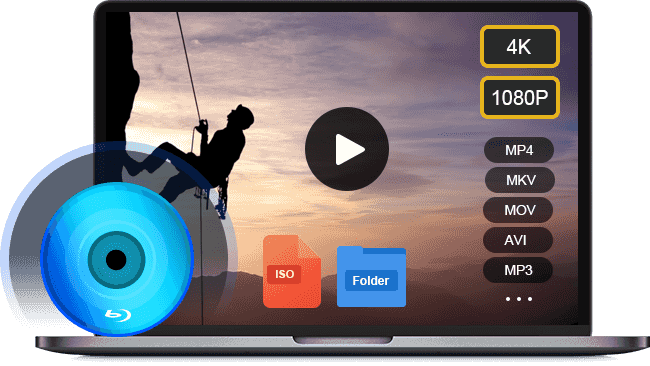
- Υποστηρίζει σχεδόν όλες τις μορφές βίντεο, συμπεριλαμβανομένου του MOV.
- Χρησιμοποιήστε την επιτάχυνση υλικού για να επιταχύνετε την απόδοση.
- Βελτιστοποιήστε την ποιότητα βίντεο και ήχου αυτόματα ή μη αυτόματα.
ΔΩΡΕΑΝ Λήψη
Για Windows
Ασφαλής λήψη
ΔΩΡΕΑΝ Λήψη
για macOS
Ασφαλής λήψη
Εν συντομία, είναι η καλύτερη εναλλακτική του Windows Media Player για την αναπαραγωγή αρχείων MOV στα Windows 10.
Πώς να παίξετε αρχεία MOV στα Windows 10
Βήμα 1.Ανοίξτε ένα αρχείο MOV
Εκκινήστε το καλύτερο πρόγραμμα αναπαραγωγής MOV αφού το κατεβάσετε και εγκαταστήσετε στον υπολογιστή σας. Είναι εντελώς δωρεάν χωρίς όριο. Στη συνέχεια, έχετε δύο τρόπους για να ανοίξετε ένα αρχείο MOV στα Windows 10. Αρχικά, κάντε κλικ στο Ανοιγμα αρχείου κουμπί στην αρχική διεπαφή, βρείτε και ανοίξτε το αρχείο MOV στο αναδυόμενο παράθυρο διαλόγου. Εναλλακτικά, μεταβείτε στο Αρχείο μενού και ανοίξτε το βίντεο προορισμού. Για αναπαραγωγή βίντεο σε οπτικό δίσκο, πατήστε το Ανοίξτε το δίσκο κουμπί αντ' αυτού.

Βήμα 2.Ελέγξτε την αναπαραγωγή MOV
Μόλις φορτωθεί το αρχείο MOV, θα ξεκινήσει η αναπαραγωγή του. Τώρα, θα έχετε πολλά χειριστήρια στο κάτω μέρος για να σας βοηθήσουν να κάνετε παύση, γρήγορη κίνηση προς τα εμπρός ή γρήγορα προς τα πίσω. Το εικονίδιο Κάμερα χρησιμοποιείται για τη λήψη στιγμιότυπων κατά την αναπαραγωγή MOV στα Windows 10. Εάν θέλετε να εξερευνήσετε σύνθετες επιλογές, μπορείτε να τις βρείτε στην επάνω γραμμή μενού.

Μέθοδος 2: Πώς να παίξετε MOV με το QuickTime στα Windows 10
Ένας άλλος τρόπος αναπαραγωγής αρχείων MOV στα Windows είναι το QuickTime για υπολογιστή. Ωστόσο, λάβετε υπόψη ότι από το 2016 η Apple δεν υποστηρίζει πλέον το QuickTime για Windows. Με άλλα λόγια, μπορείτε να χρησιμοποιήσετε μόνο τις παλιές εκδόσεις του QuickTime στα Windows.
Βήμα 1.
Κατεβάστε το QuickTime για Windows από τον επίσημο ιστότοπο της Apple. Η τελευταία έκδοση είναι το QuickTime 7.7.9. Κάντε διπλό κλικ στο αρχείο του προγράμματος εγκατάστασης και εγκαταστήστε το στον υπολογιστή σας.
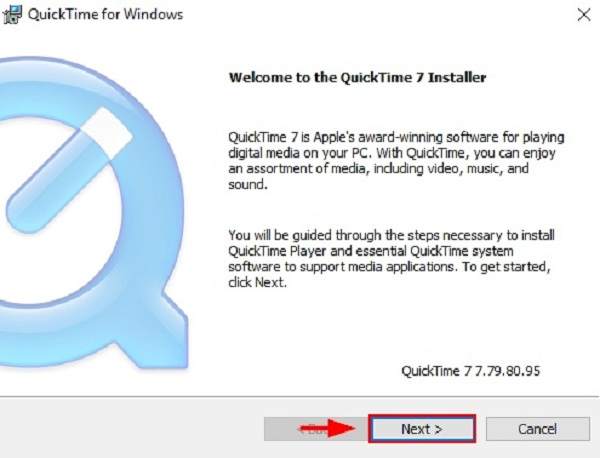
Βήμα 2.
Βρείτε το αρχείο MOV που θέλετε να παίξετε στον σκληρό σας δίσκο, κάντε δεξί κλικ πάνω του και κάντε κλικ Ανοιγμα με και επιλέξτε QuickTime Player. Ή ανοίξτε το QuickTime, κάντε κλικ στο Αρχείο μενού και επιλέξτε Ανοιγμα αρχείου για να εισαγάγετε το αρχείο MOV.
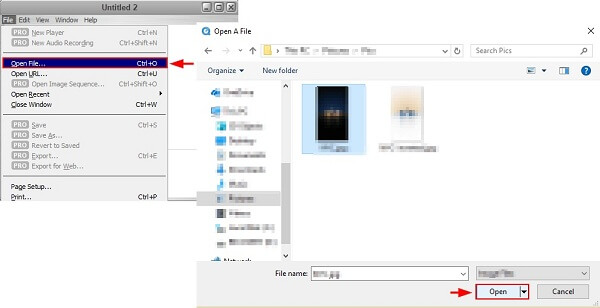
Σημείωση
Εφόσον η Apple δεν υποστηρίζει πλέον το QuickTime για Windows, πρέπει να εκτελέσετε μια παλιά έκδοση, η οποία είναι ευάλωτη σε ζητήματα ασφαλείας. Εάν ανησυχείτε για την ασφάλεια των δεδομένων σας, μην χρησιμοποιήσετε το QuickTime για Windows και δοκιμάστε απευθείας άλλες συσκευές αναπαραγωγής MOV. Ή μπορείτε να επιλέξετε μετατροπή MOV σε MP4 μορφή που είναι συμβατή με τα Windows 10.
Μέρος 3. Συχνές ερωτήσεις σχετικά με την αναπαραγωγή MOV στα Windows 10
-
Γιατί τα αρχεία MOV δεν αναπαράγονται στα Windows 10 μου;
Υπάρχουν διάφοροι λόγοι για τους οποίους τα Windows 10 δεν αναπαράγουν αρχεία MOV και οι πιο συνηθισμένοι παράγοντες περιλαμβάνουν:
1. Η συσκευή αναπαραγωγής πολυμέσων δεν διαθέτει τον κωδικοποιητή MOV, επομένως δεν μπορεί να αποκωδικοποιήσει τα αρχεία σας MOV.
2. Τα αρχεία MOV σας είναι κατεστραμμένα ή κατεστραμμένα και το λογισμικό αναπαραγωγής πολυμέσων δεν μπορεί να τα ανοίξει.
3. Το αρχείο MOV είναι πολύ μεγάλο και ο υπολογιστής σας δεν έχει αρκετό χώρο για να το φορτώσει.
-
Μπορούν τα Windows 10 να μετατρέψουν το MOV σε MP4;
Εγγενώς, τα Windows 10 δεν έχουν τη δυνατότητα να μετατρέψουν αρχεία βίντεο, όπως το MOV σε MP4. Εάν θέλετε να μετατρέψετε το MOV σε άλλες μορφές βίντεο, θα χρειαστείτε ένα επιπλέον πρόγραμμα μετατροπέα βίντεο, όπως το HandBrake.
-
Είναι το MOV η καλύτερη μορφή βίντεο για έξοδο;
Υπάρχουν πολλές μορφές βίντεο που έχουν αναπτυχθεί για διαφορετικούς σκοπούς. Το εάν το MOV είναι η καλύτερη μορφή εξόδου βίντεο εξαρτάται από την κατάστασή σας. Εάν θέλετε να παρακολουθήσετε το αποτέλεσμα του βίντεο σε Mac ή iPhone, το MOV είναι μια καλή επιλογή.
Τυλίγοντας
Τώρα, θα πρέπει να καταλάβετε πώς να παίξετε αρχεία MOV στα Windows 10. Το ενσωματωμένο Windows Media Player είναι μια καλή επιλογή για να παρακολουθείτε βίντεο και ταινίες, αλλά μόνο η πιο πρόσφατη έκδοση υποστηρίζει αναπαραγωγή MOV. Φυσικά, μπορείτε να ανοίξετε το MOV QuickTime για Windows. Η συσκευή αναπαραγωγής πολυμέσων δεν είναι διαθέσιμη στα νέα συστήματα. Το Blu-ray Master Free Blu-ray Player είναι η καλύτερη εναλλακτική λύση για να παρακολουθήσετε τα αρχεία σας MOV στα Windows 10. Δεν είναι μόνο εύκολο στη χρήση, αλλά και δωρεάν. Περισσότερα προβλήματα; Αφήστε ένα μήνυμα κάτω από αυτήν την ανάρτηση.
Περισσότερα από το Blu-ray Master
- Τι είναι το Windows Media Player Codec Pack και πώς να το κατεβάσετε
- 6 τρόποι αντιμετώπισης προβλημάτων του Windows Media Player που δεν λειτουργεί [Windows 10/8/7]
- Πώς να τραβήξετε ένα στιγμιότυπο οθόνης ενός βίντεο στο Windows Media Player
- Πώς να παρακολουθήσετε ένα DVD σε Windows 10/8/7 και Mac δωρεάν (Βήμα προς βήμα)


